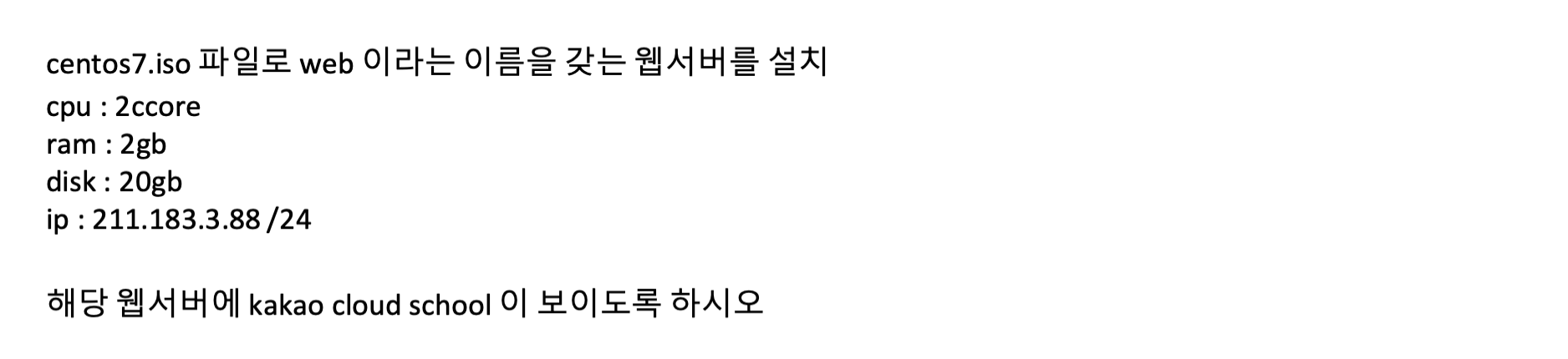1. 가상화
Web - APP
OS (리눅스 , Guest OS)
VM (Guest)
VM Ware Workstaion (Hypervisor) - APP
OS Win 10 (Host OS)
Notebook (Host) - Bare Metal
2. VM Ware로 Virtual Machine 띄우기
- Folder Name VM으로 기본 경로 생성
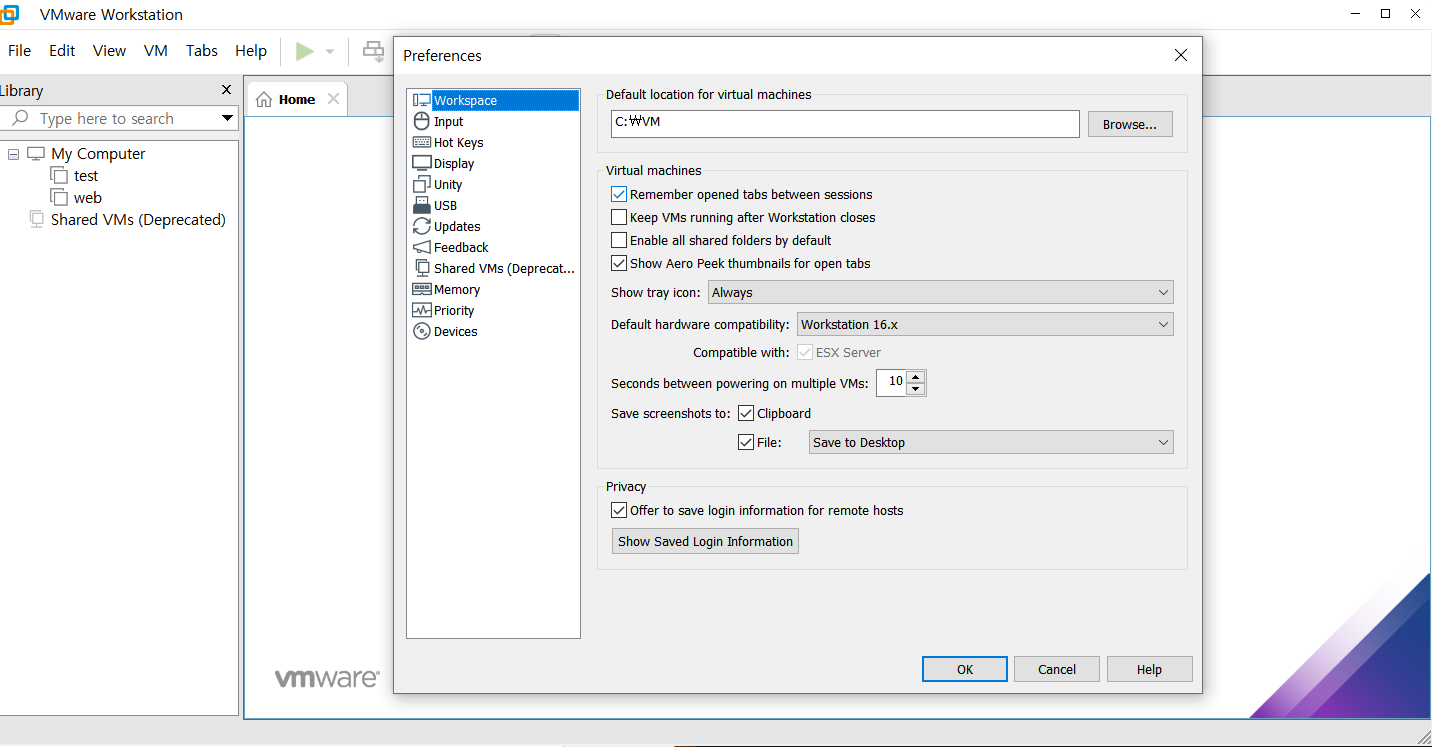
- Display 설정
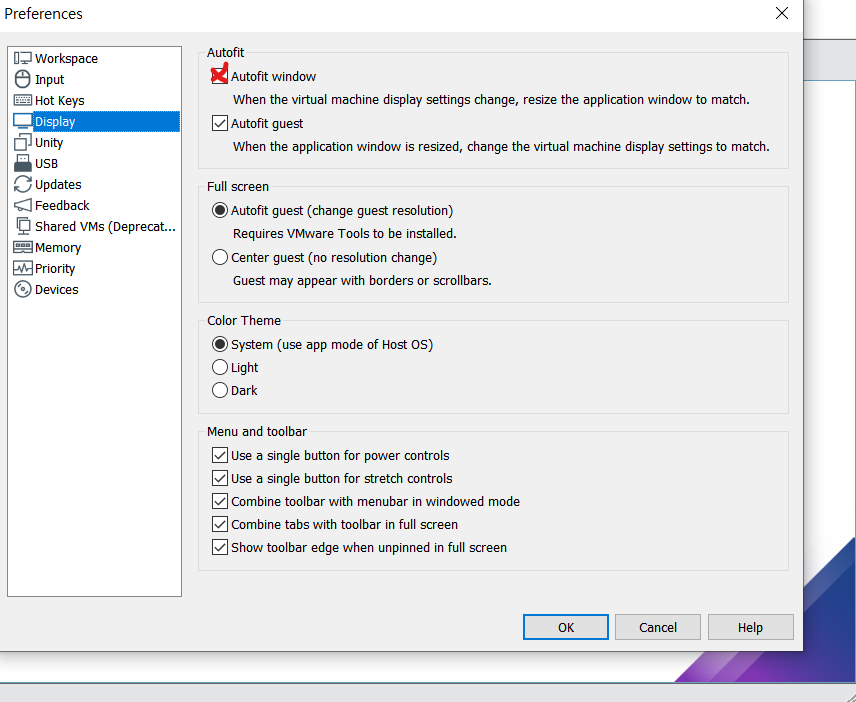
- Updates 설정
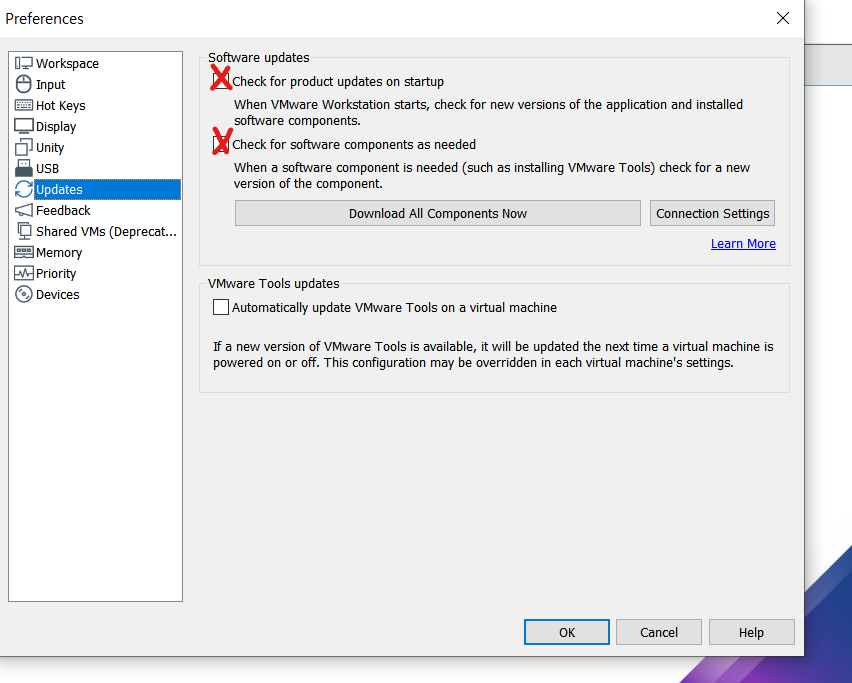
- New Virtual Machine
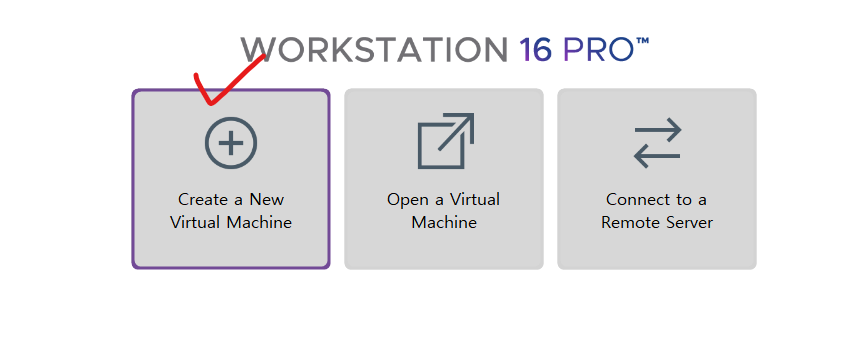
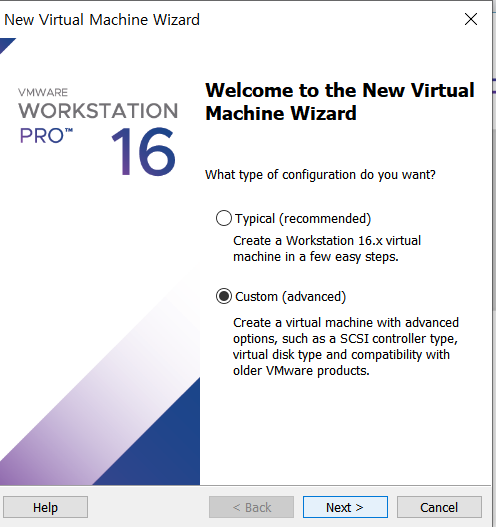

-
CentOS -7 iso 파일 선택 11-15 수정. iso 파일은 나중에 browse
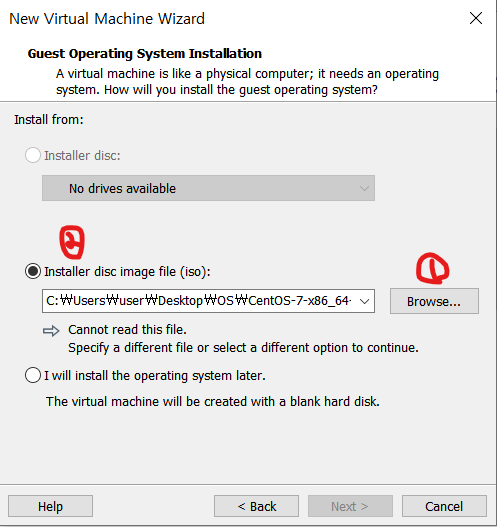
-
Virtual Machine name 설정
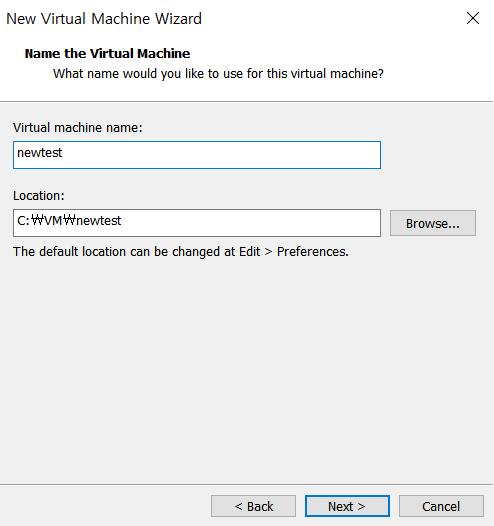
-
core 설정 (Desktop 사양에 따라 설정) - 2CORE

-
RAM 설정 - 2GB
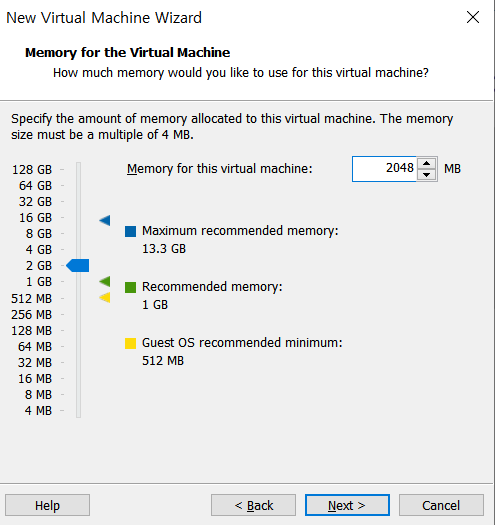
-
NAT 사용 설정
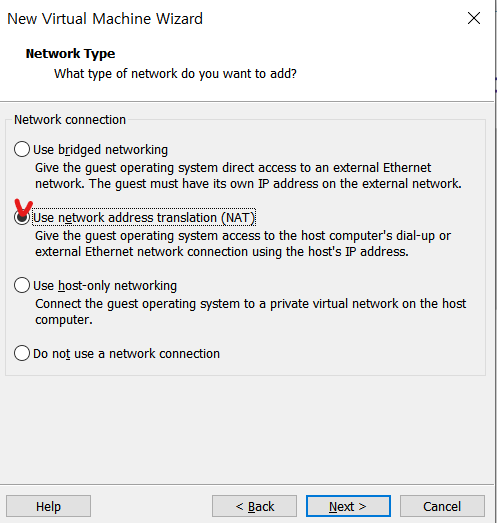
-
Recommended
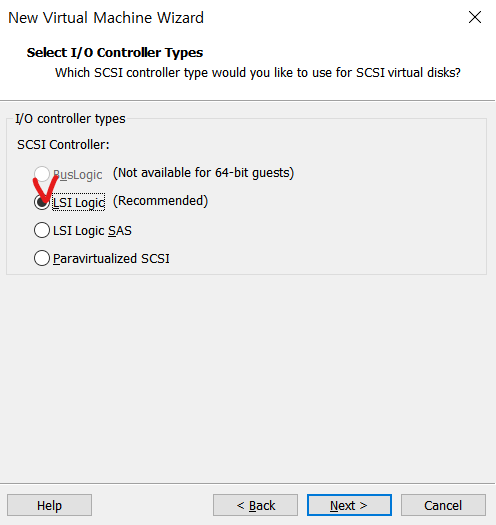
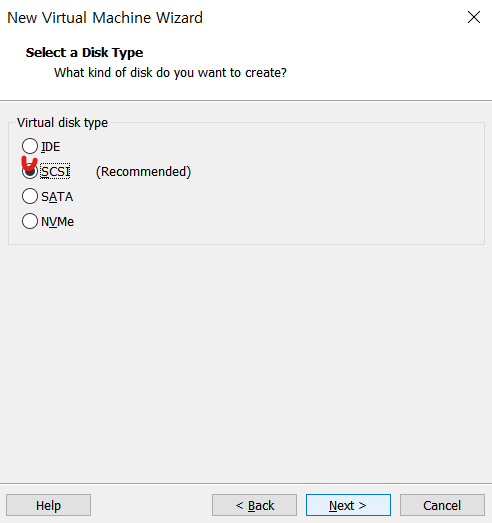
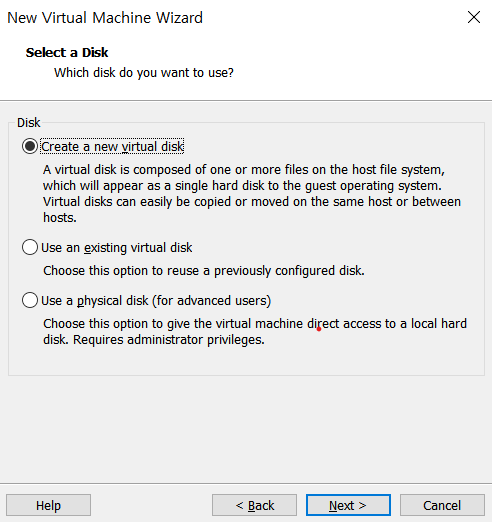
-
Host Only = 폐쇄된 네트워크
-
브릿지 네트워크 : 스위치의 가상의 포트에 연결되어있다고 보면 된다.
현실 SW에 연결된 것과 동일한 효과가 있다.
- Disk Provision 방식
1. thin : 실제로 사용한 만큼만 host disk에서 점유 (용량을 효율적으로 사용하고 싶다) fast
2. fat : 사전에 미리 할당 slow
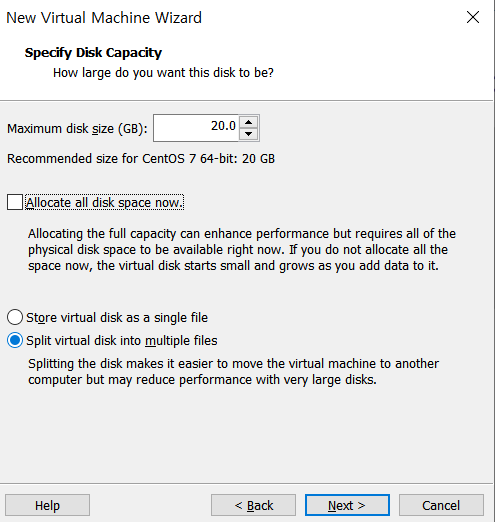


- Printer,SoundCard, USB remove
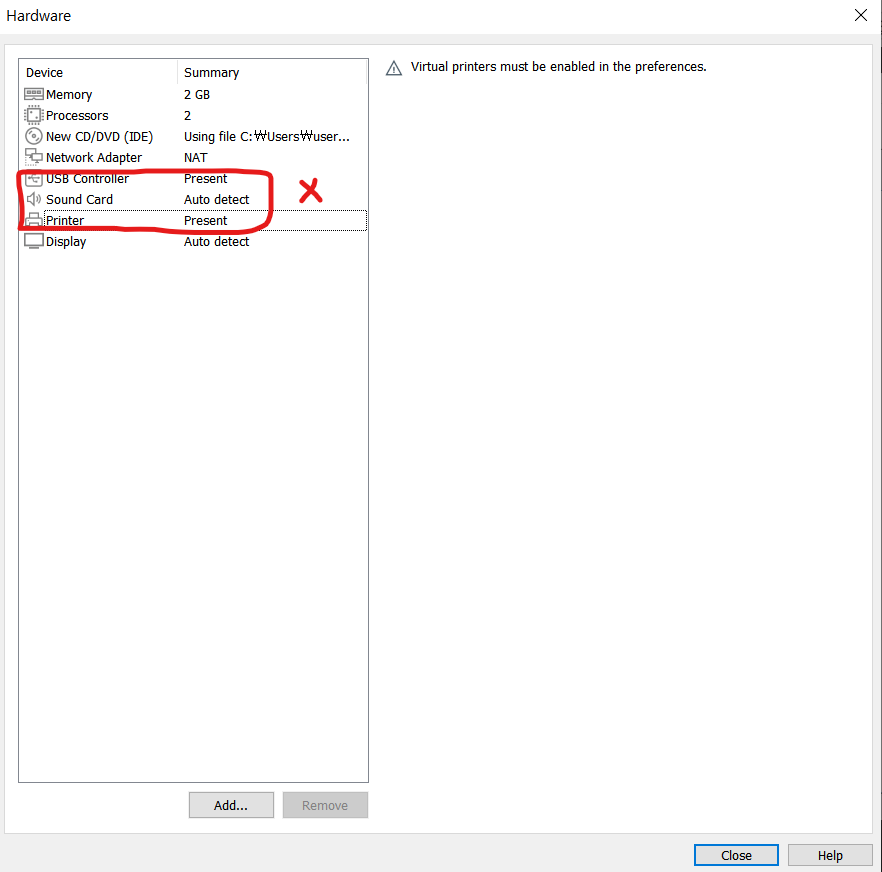
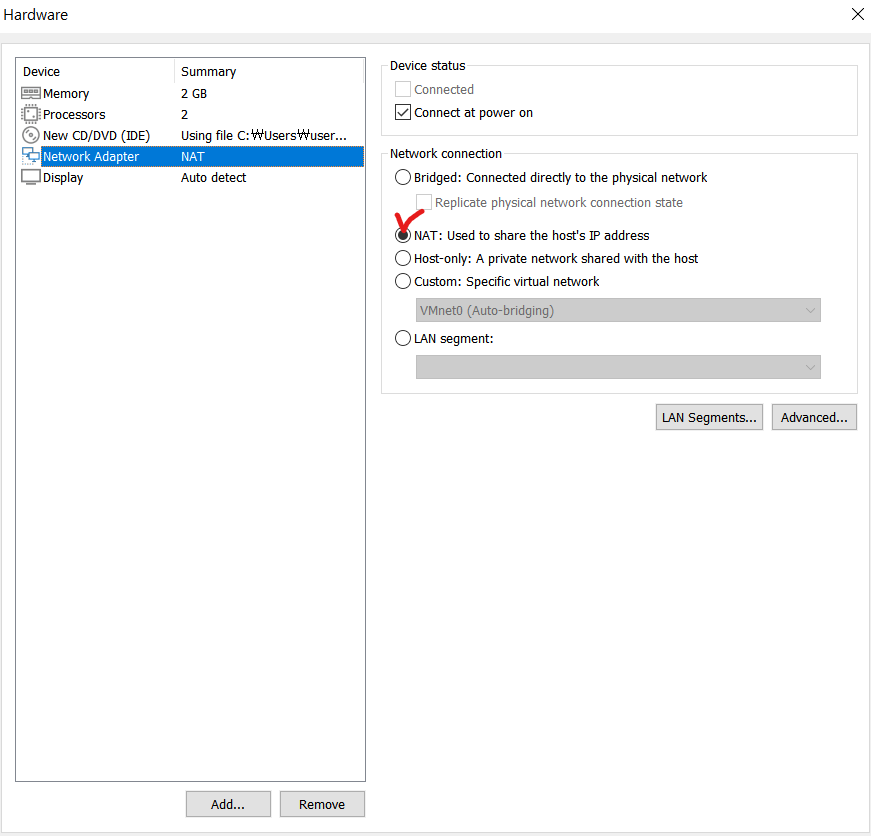
- close - finish
- Install centOS 7 click

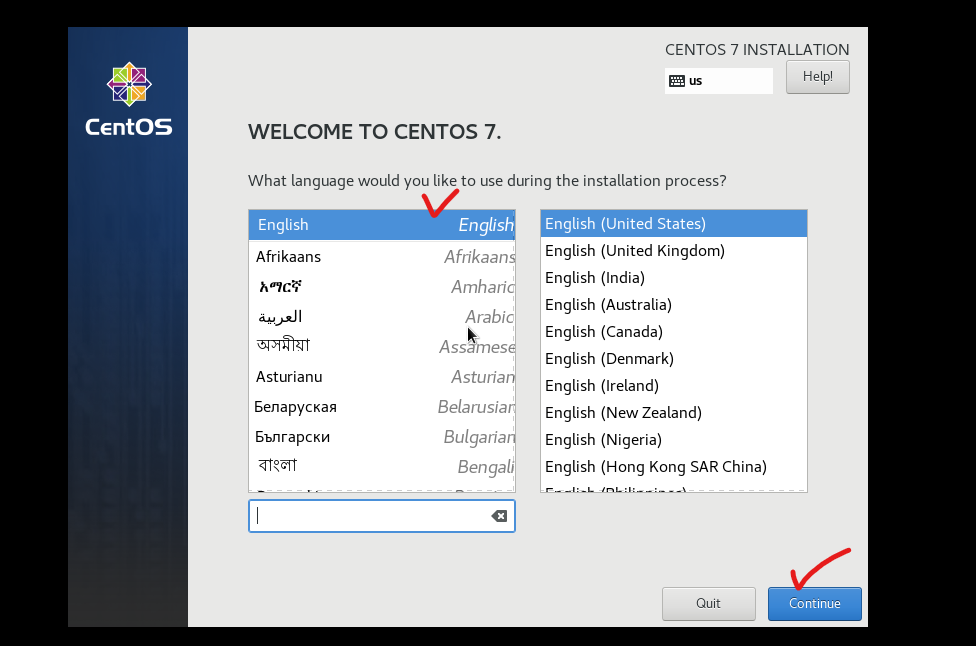
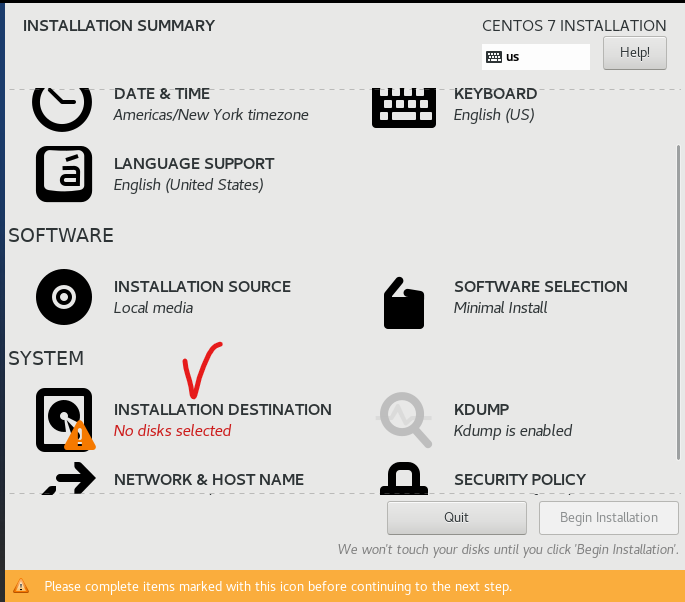
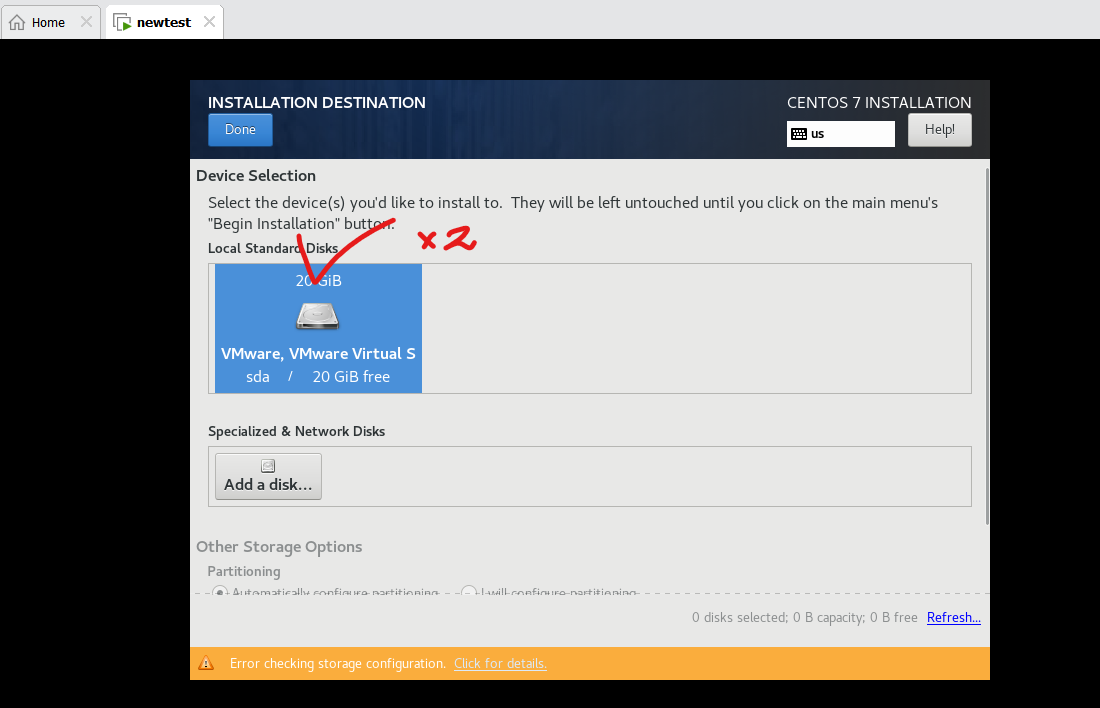
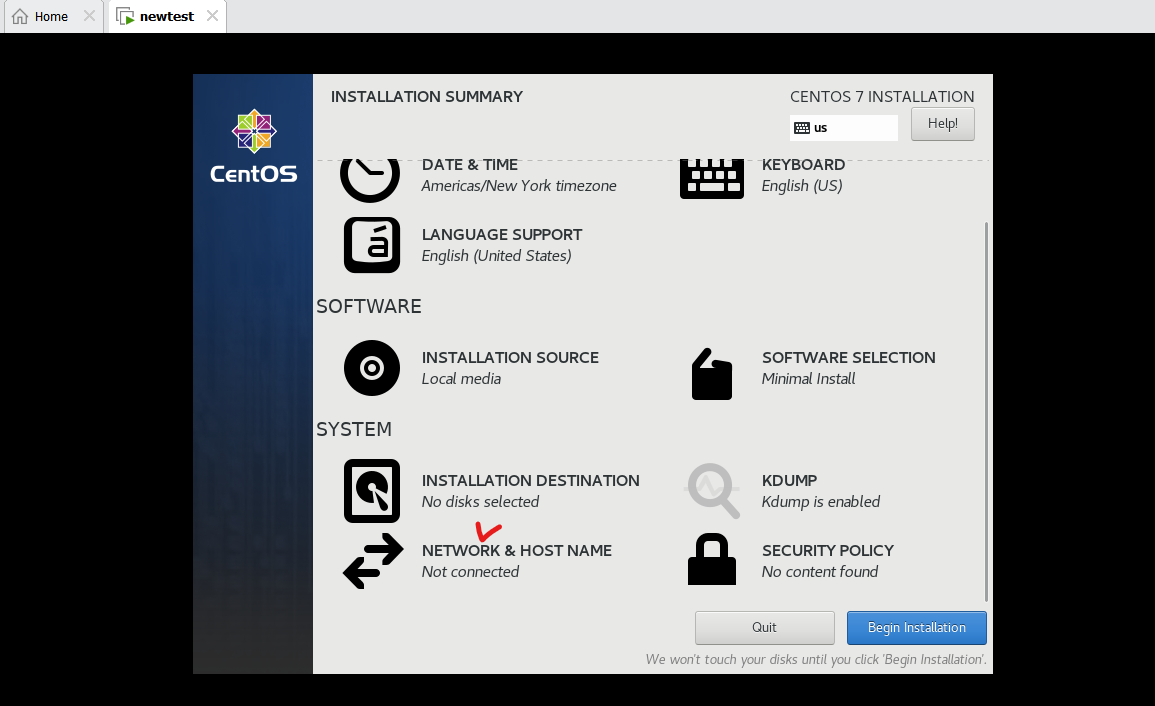
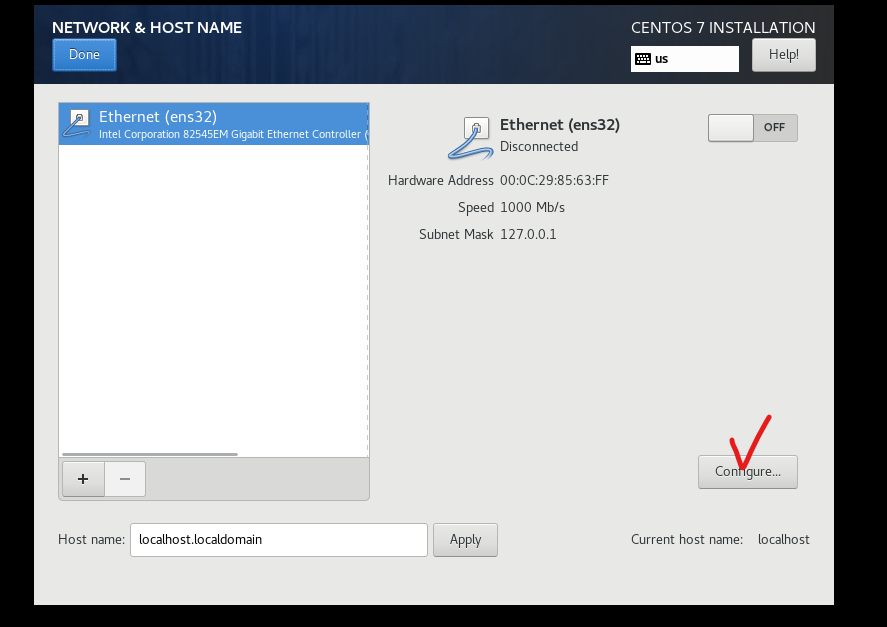
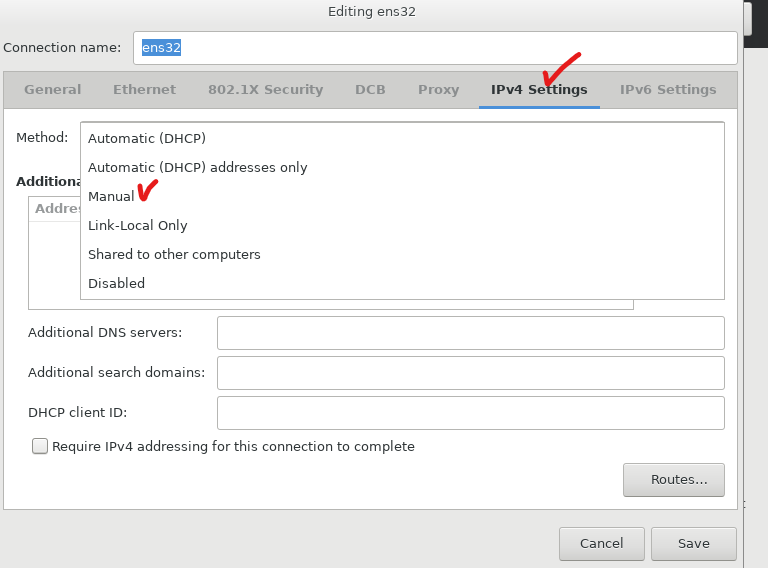
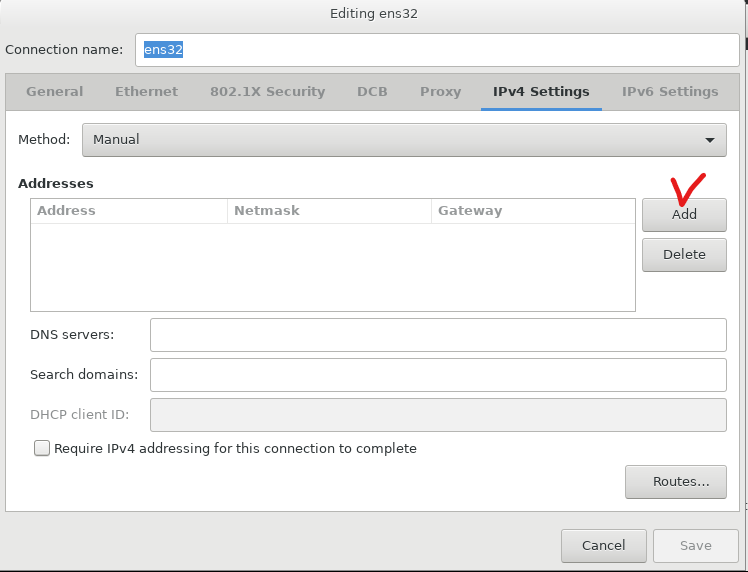

- save 후 전원 off -> on -> Done
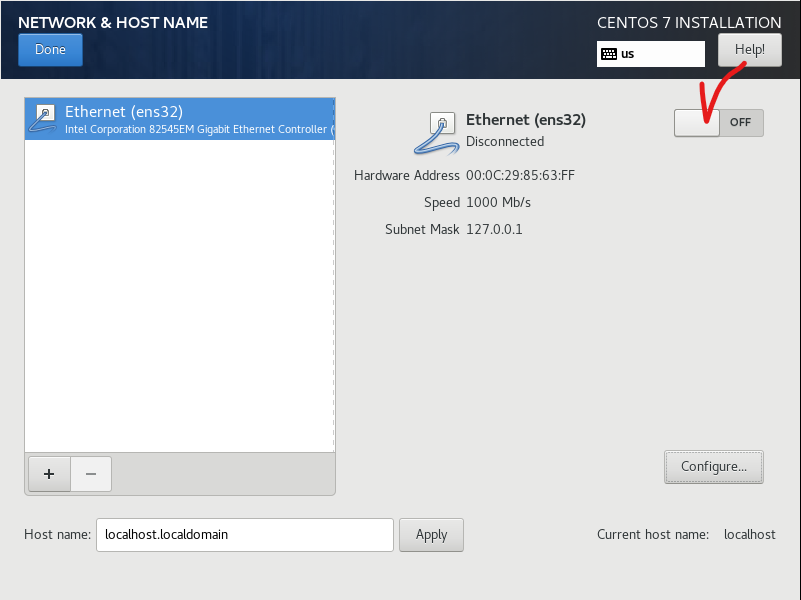
- Begin Installation
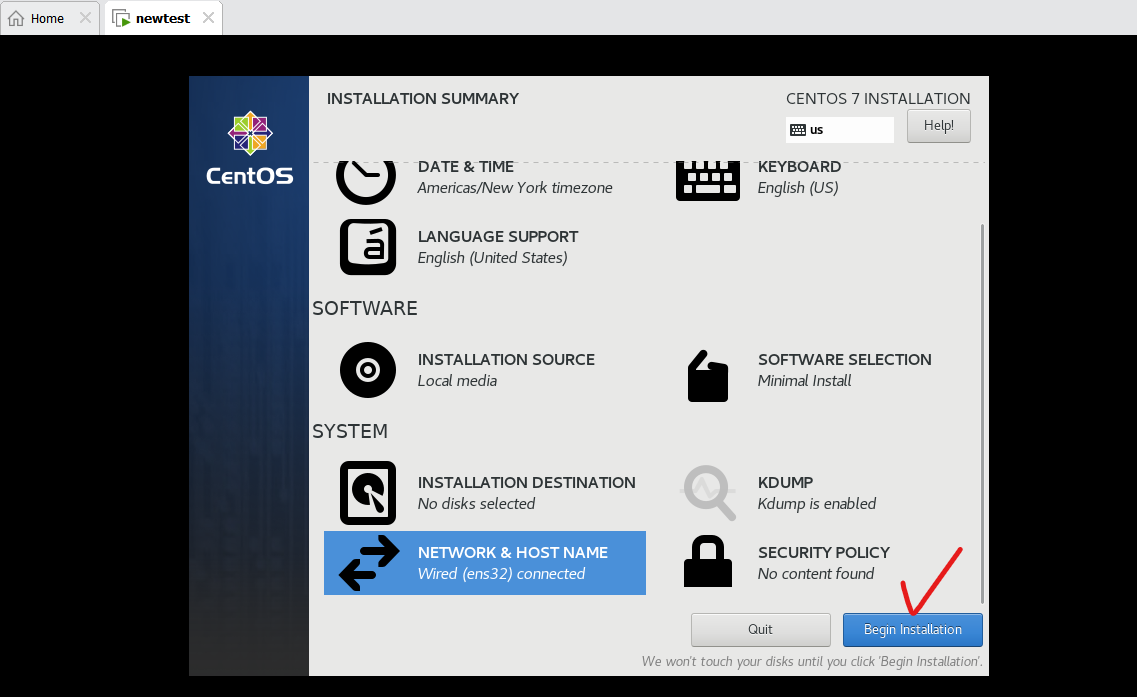
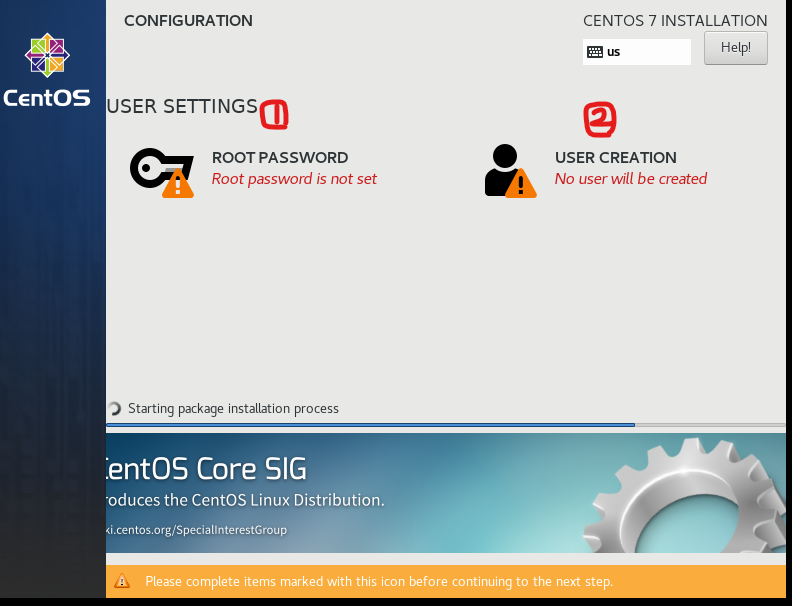
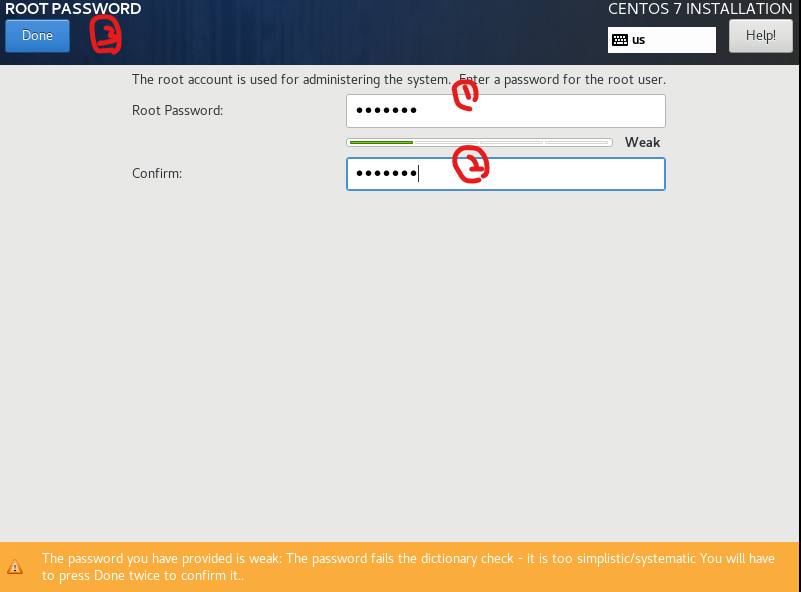

- Finish Configuraion - Reboot

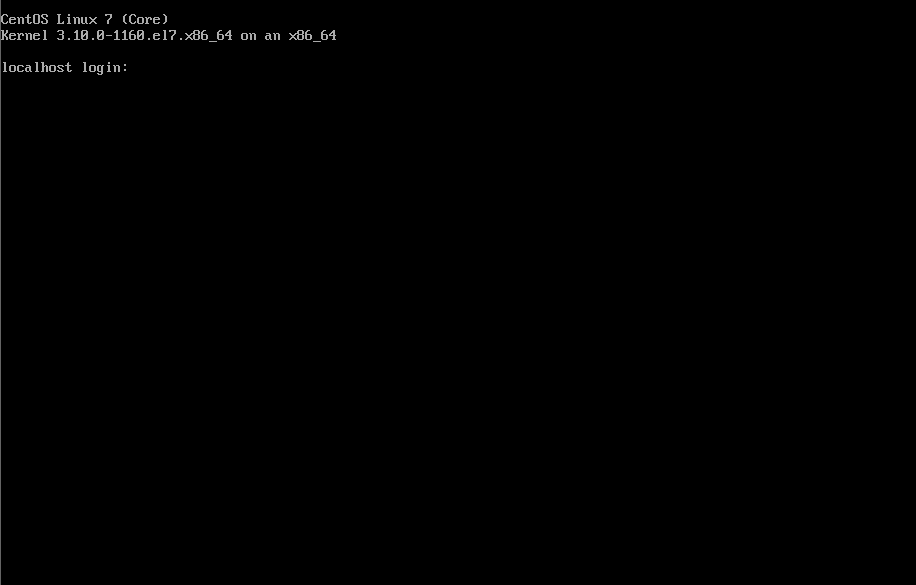
- Edit - Virtual Network Editor 설정 NAT - NAT
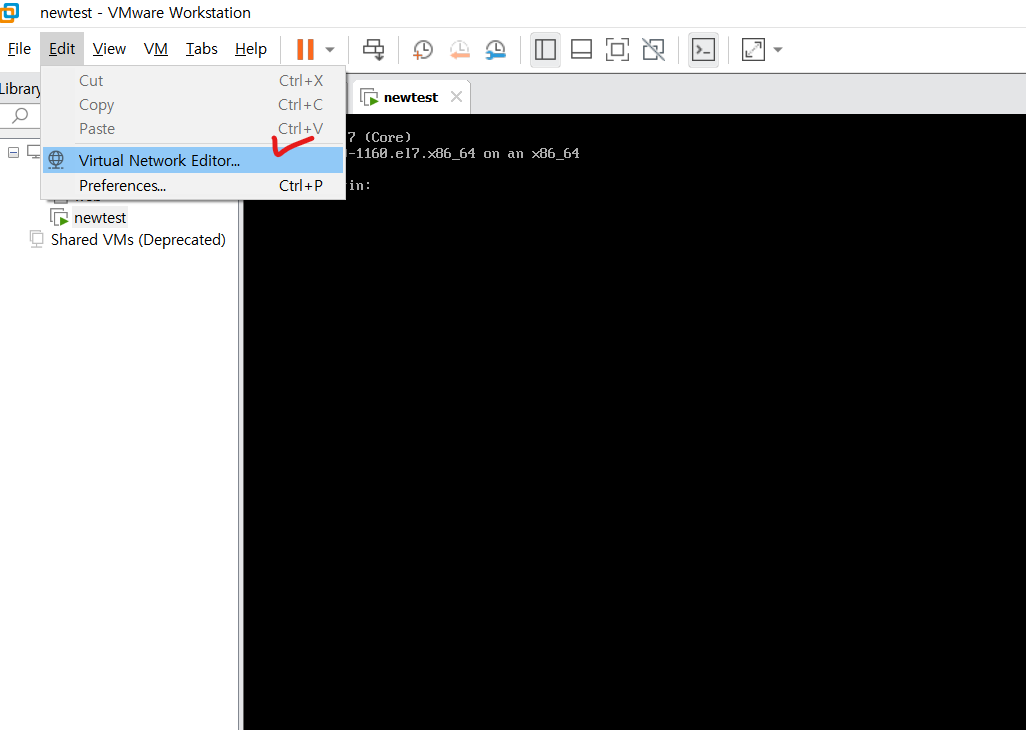
- host connection 기능 : 웹브라우저를 빠르게 테스트 할 수 있음, "꼼수", "개구멍"이라고 한다.

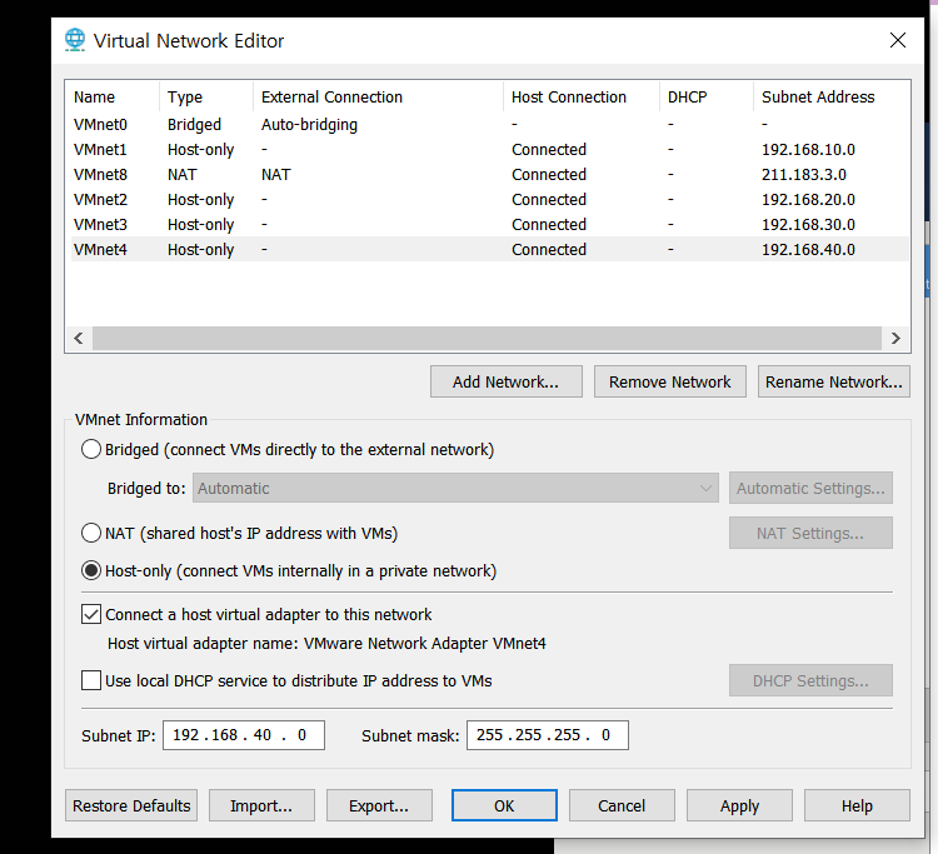
3. XShell 7 실행 (관리자 권한으로 실행)
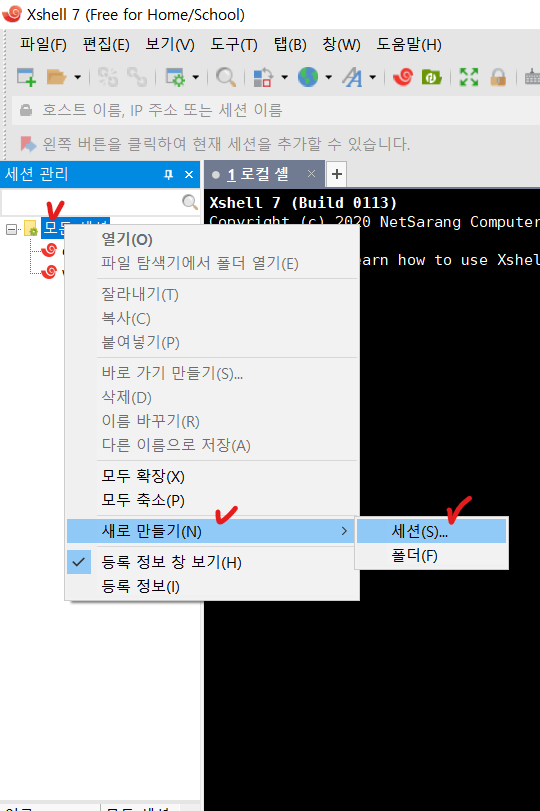
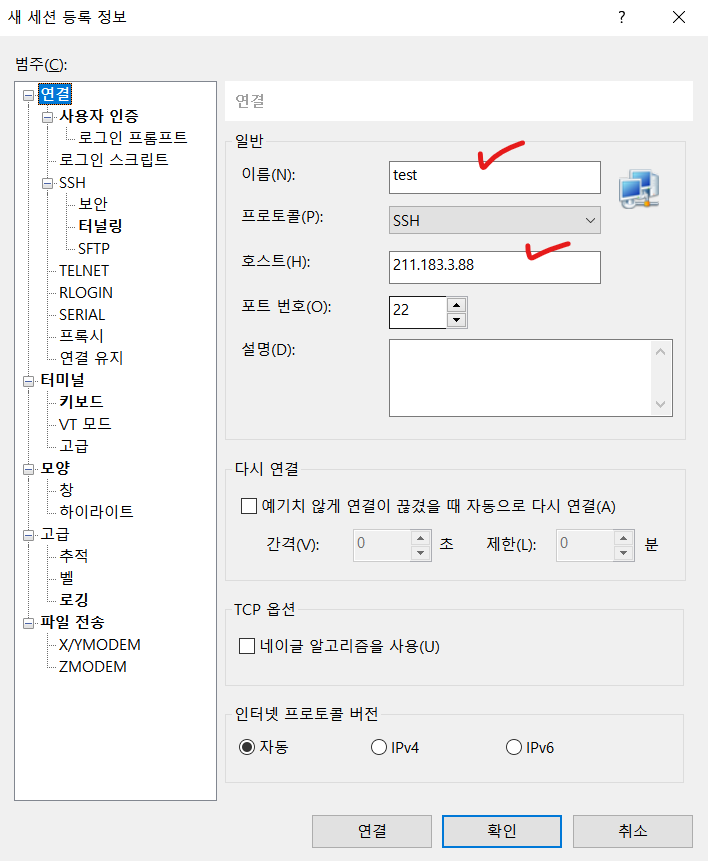



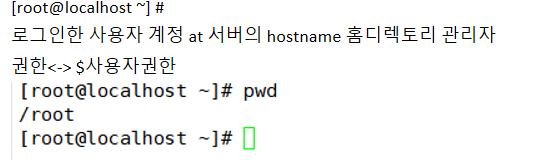


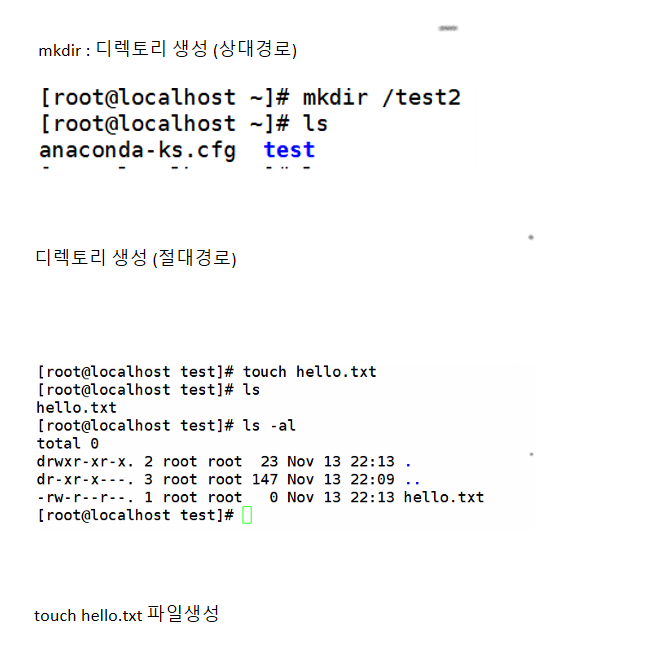
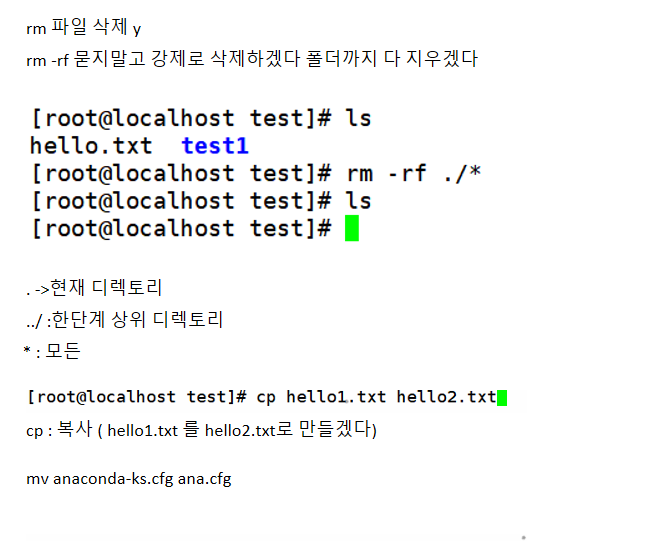

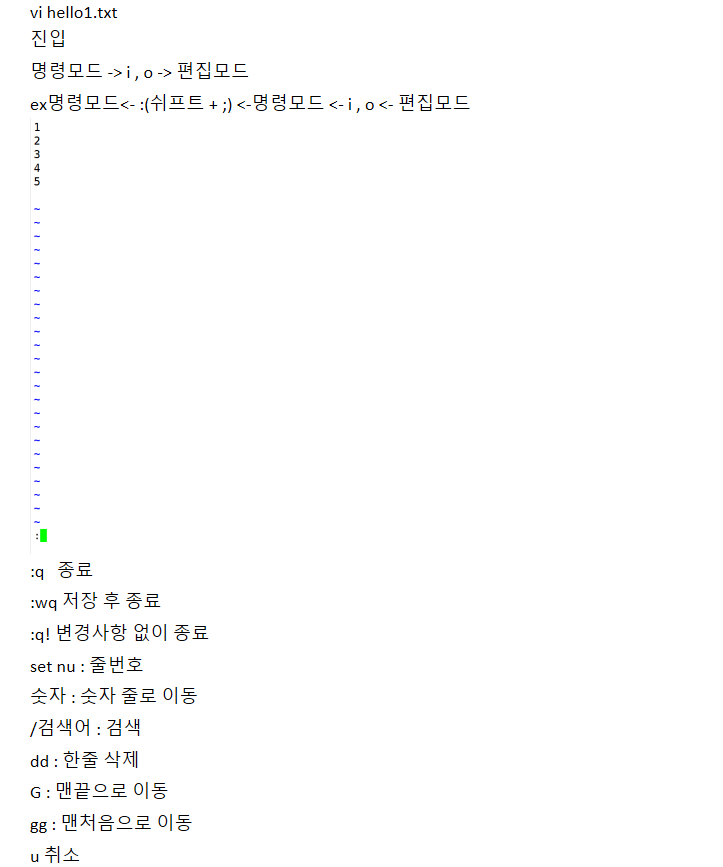
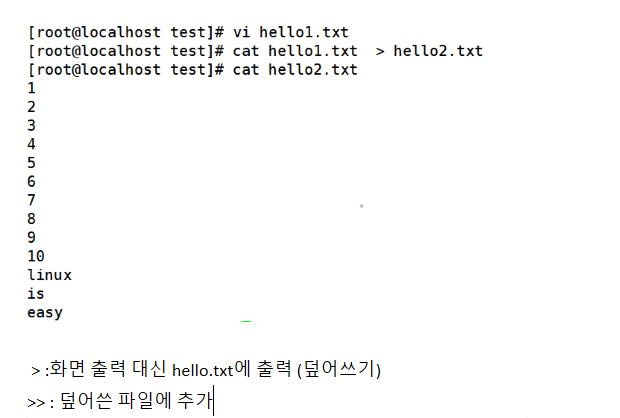
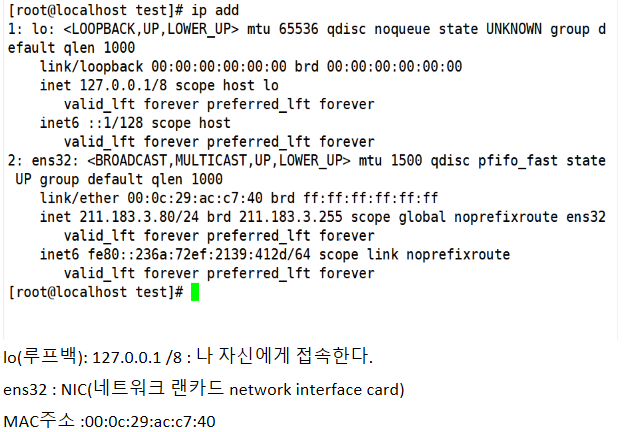

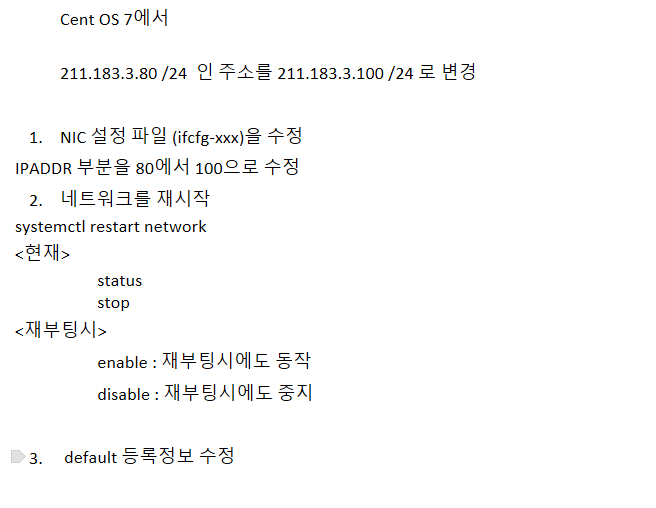
4. 웹 서버 설치
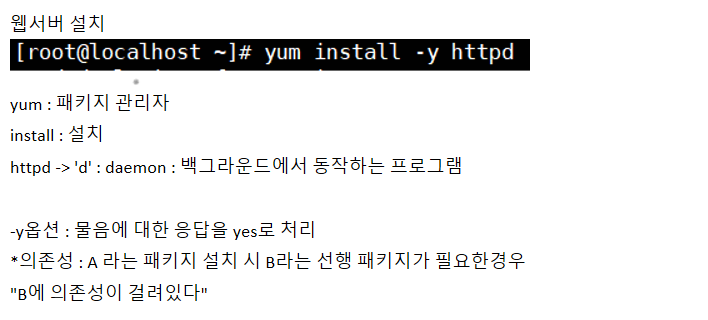
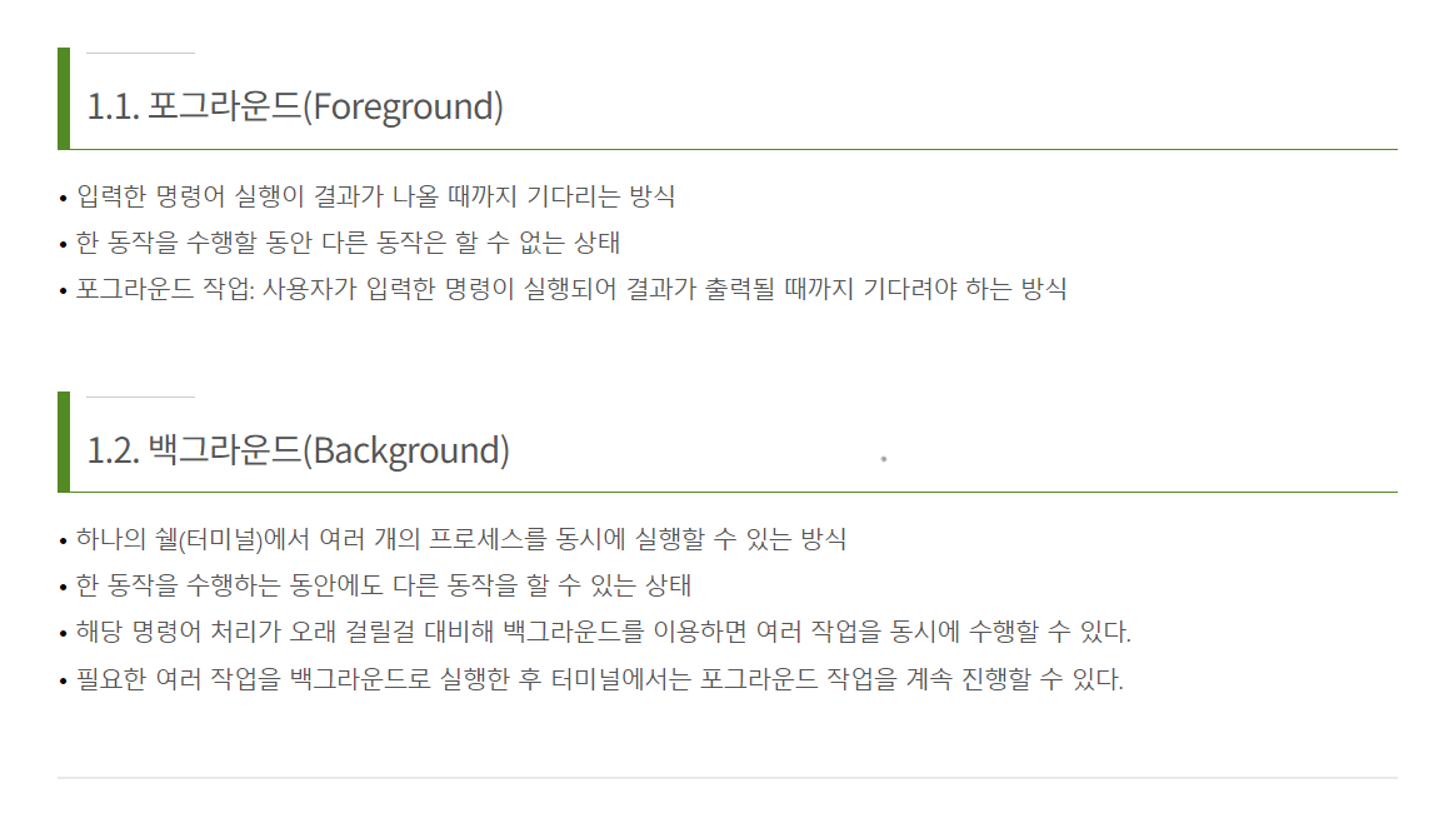
- 방화벽 설정 (해제)
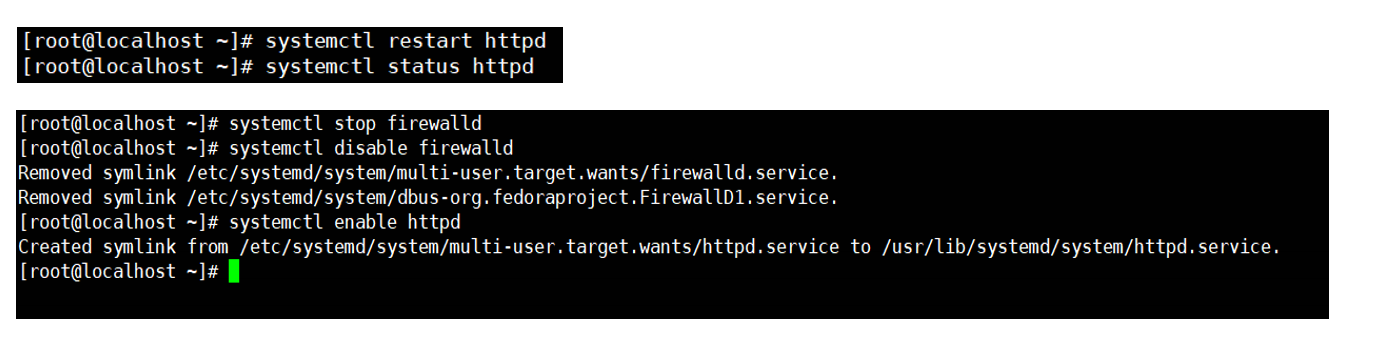
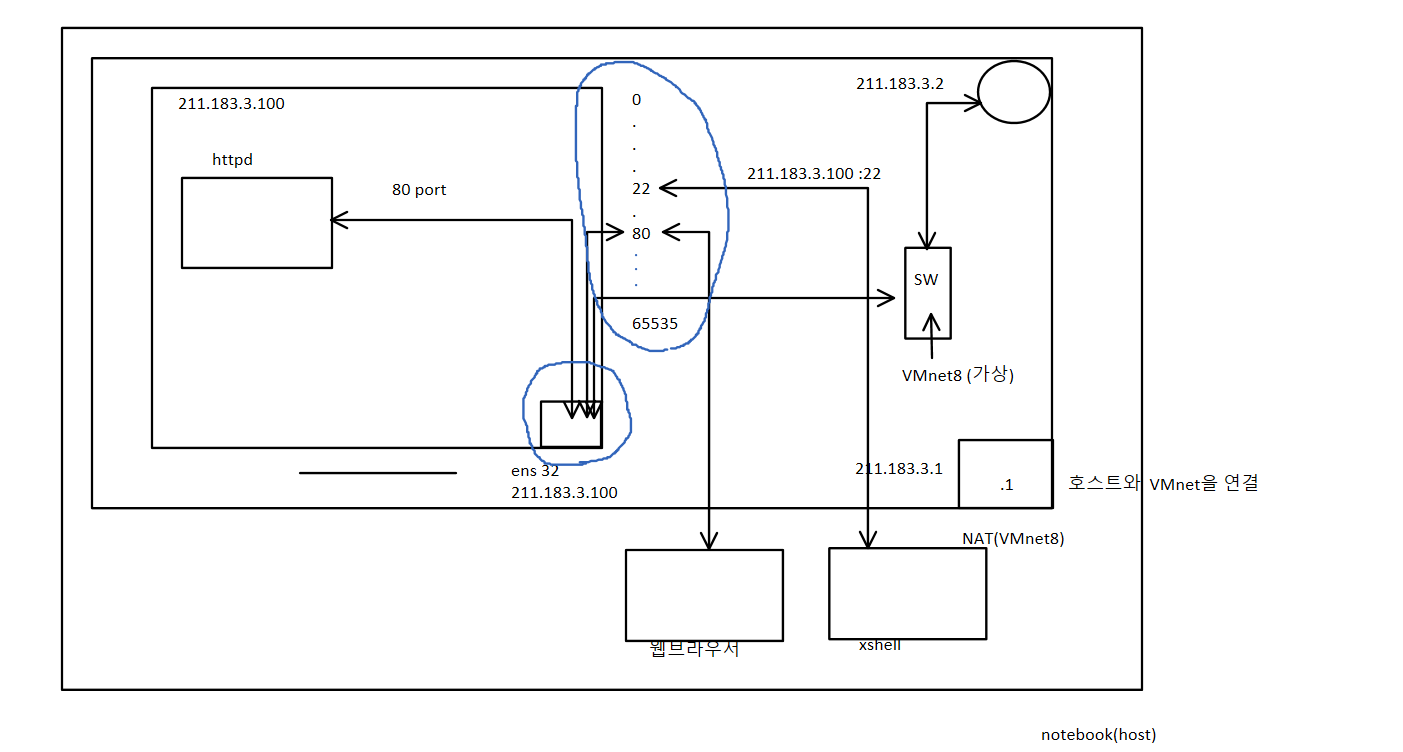
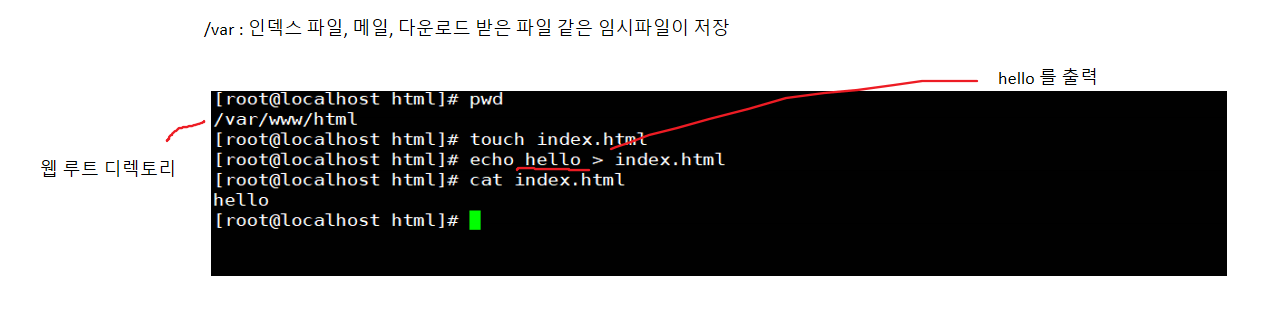
5. 예제문제